Esta página aplica-se ao Apigee e ao Apigee Hybrid.
Veja a documentação do
Apigee Edge.
![]()
Não pode invocar um proxy de API até que este tenha sido implementado. Depois de criar um novo proxy da API ou fazer uma alteração a um existente, pode implementá-lo no seu cluster.
Quando cria uma nova revisão de um proxy de API sem alterar o respetivo caminho base e, em seguida, implementa-o num ambiente no qual já está implementado, a revisão anterior é desimplementada e a nova revisão é implementada no respetivo lugar.
Implemente um proxy de API
Implemente uma revisão do proxy da API, conforme descrito para um dos seguintes métodos.
Apigee na Cloud Console
Para implementar um proxy de API:
Na Google Cloud consola, aceda à página Proxy Development > API Proxies.
Clique no proxy de API que quer implementar. A IU apresenta a página Vista geral:

- Para implementar as alterações,
clique em Implementar para apresentar a caixa de diálogo Implementar:
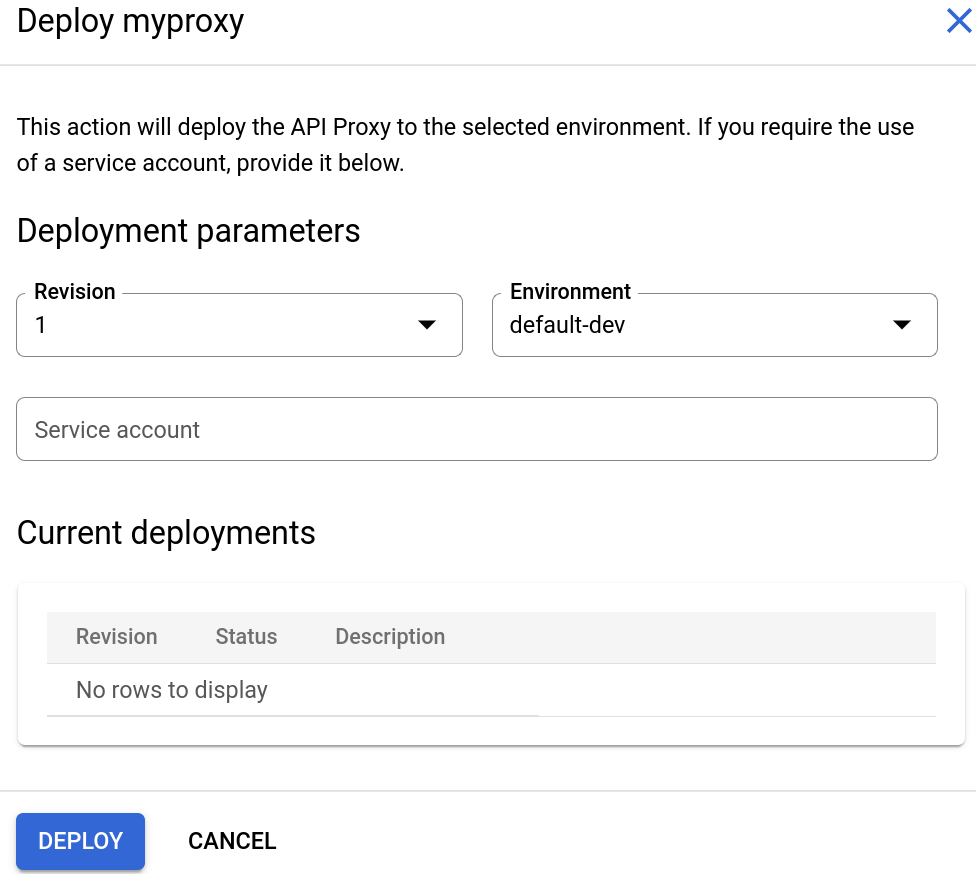
- Introduza os seguintes dados:
- Revisão: o número de revisão do proxy que quer implementar.
- Ambiente: o ambiente onde quer implementar o proxy.
- Conta de serviço (opcional): uma conta de serviço para o proxy.
- Clique em Implementar.
A IU inicia o processo de implementação da revisão selecionada.
Quando o proxy é implementado, a coluna Estado na secção Implementações apresenta um ícone verde para mostrar que a revisão 1 do proxy está implementada.
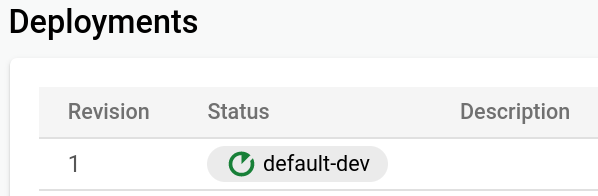
IU clássica
Para implementar um proxy de API na IU do Apigee:
- Inicie sessão na IU do Apigee.
- Selecione Desenvolver > Proxies de API.
A IU apresenta uma lista de proxies de API e o respetivo estado de implementação:

- Na lista pendente Ambiente, selecione o ambiente no qual quer implementar o proxy de API.
Clique no proxy de API que quer implementar.
A IU apresenta o separador Vista geral dos proxies de API. Esta vista inclui as secções Implementações, Pontos finais de proxy e Pontos finais de destino:
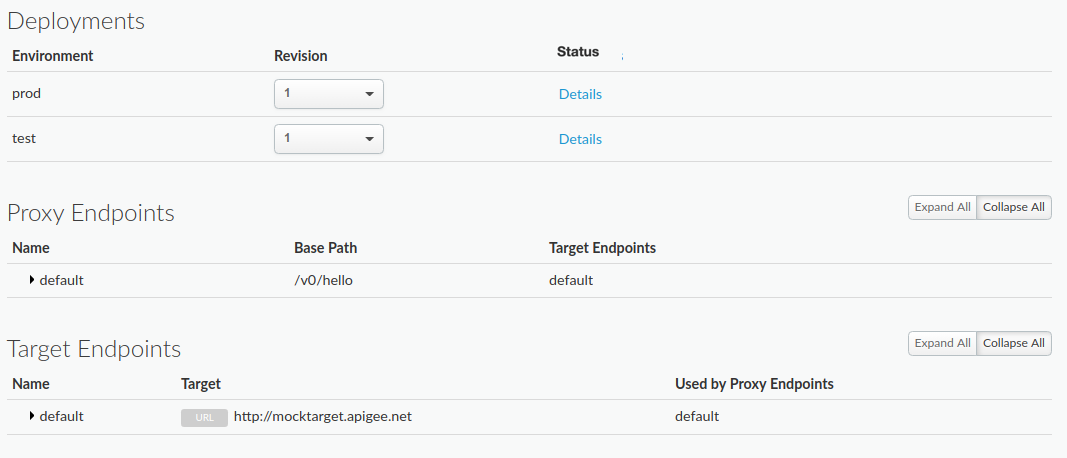
Se for um novo proxy de API que não implementou anteriormente (ou um proxy de API que desimplementou), a coluna Revisão mostra Não implementado.
- Na coluna Revisão, expanda o seletor do menu pendente.
Se for um novo proxy de API que nunca foi implementado, a lista pendente apresenta apenas 1 e Anular implementação:
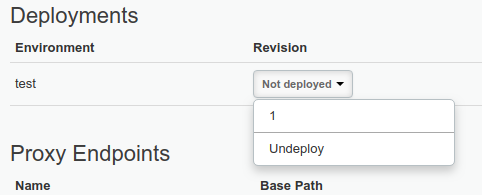
Para proxies de API com várias revisões, a lista pendente apresenta todas as revisões que pode escolher, bem como a opção Anular implementação.
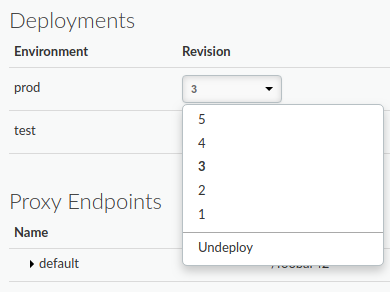
- Selecione a revisão que quer implementar na lista pendente.
A IU pede-lhe que confirme a implementação:
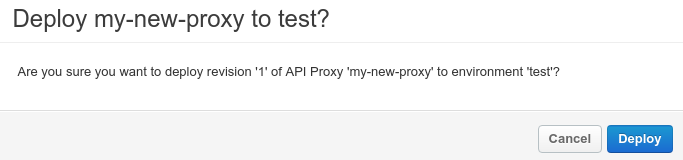
- Clique em Implementar.
A IU inicia o processo de implementação da revisão selecionada.
Posicione o cursor sobre o link Detalhes na coluna Estado para ver o estado da implementação. Se já existirem uma ou mais revisões implementadas, pode monitorizar o estado da respetiva anulação da implementação, conforme mostrado na figura seguinte. Para mais informações, consulte o artigo Implementação sem tempo de inatividade.
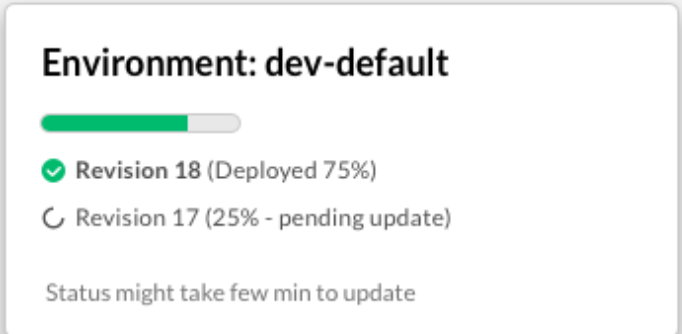
Quando a implementação estiver concluída, os detalhes do Estado indicam que a revisão está totalmente implementada:
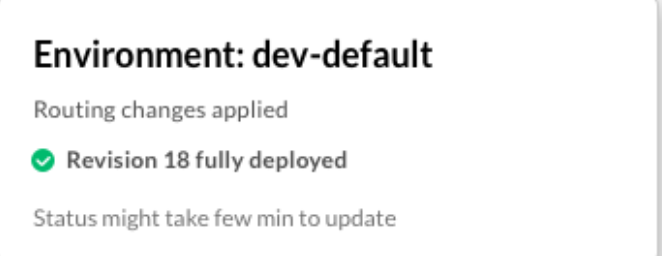
Tenha em atenção que a implementação não é um processo instantâneo. O modelo de implementação eventualmente consistente do Apigee significa que uma nova implementação é implementada no cluster durante um curto período de tempo e não imediatamente. Para mais informações, consulte a secção Acerca da implementação.
Para ver informações sobre o que significam os indicadores de estado e como verificar o estado, consulte a secção Ver o estado da implementação.
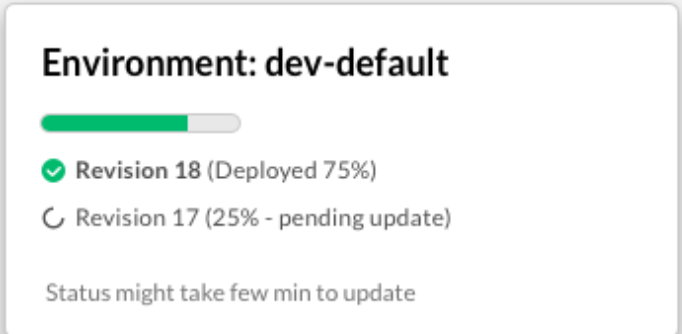
Em alternativa, pode implementar a revisão atual que está a editar no separador Desenvolver. Quando o faz, o Apigee cria uma nova revisão para si.
- Clique na lista pendente Implementar em: env_name

A IU apresenta uma lista de ambientes. Na coluna Revisão, a IU apresenta a revisão implementada atualmente (ou "‑‑" se não existir nenhuma).
- Clique em Implementar revision para implementar a revisão que editou mais
recentemente.
A IU pede-lhe que confirme a implementação.
- Clique em Implementar.
A IU inicia o processo de implementação da revisão selecionada.
API Apigee
As secções seguintes fornecem exemplos de utilização da API Apigee para implementar revisões de proxy de API e listar as implementações da sua organização.
- Crie um relatório de alterações de implementação antes da implementação
- Implementar uma revisão do proxy de API através da API
- Listar implementações de um proxy de API através da API
Consulte também o artigo Ver o estado da implementação.
Crie um relatório de alterações de implementação antes da implementação
A implementação de um proxy em mais do que um ambiente
no mesmo grupo de ambientes pode originar um comportamento indefinido. Para determinar se isto vai ocorrer, pode gerar um relatório através do método
generateDeployChangeReport da seguinte forma:
curl "https://apigee.googleapis.com/v1/organizations/$ORG/environments/$ENV/apis/$API/revisions/$REV/deployments:generateDeployChangeReport" \ -X POST \ -H "Authorization: Bearer $TOKEN"
Isto devolve um relatório de alteração da implementação que lhe envia um aviso se um caminho base no proxy que quer implementar não receber tráfego devido a uma implementação existente que já está a usar esse caminho base.
Implementar uma revisão de proxy de API através da API
Para implementar uma revisão do proxy de API, use a seguinte chamada da API:
curl "https://apigee.googleapis.com/v1/organizations/$ORG/environments/$ENV/apis/$API/revisions/$REV/deployments" \ -X POST \ -H "Authorization: Bearer $TOKEN"
Onde $TOKEN está definido como a sua chave de acesso OAuth 2.0, conforme descrito em
Obter uma chave de acesso OAuth 2.0. Para informações sobre as opções de curl usadas neste exemplo, consulte a secção
Usar o curl. Para uma descrição das variáveis de ambiente que pode usar, consulte o artigo
Definir
variáveis de ambiente para pedidos de API Apigee.
Segue-se um exemplo do resultado da resposta. Neste exemplo, a revisão 1 do proxy da API helloworld foi implementada com êxito no ambiente test:
{
"environment": "test",
"apiProxy": "helloworld",
"revision": "1",
"deployStartTime": "1559149080457"
}Para mais informações, consulte o artigo Implemente a API de revisão do proxy de API.
Listar implementações através da API
Para apresentar uma lista de todas as implementações de proxies de API e fluxos partilhados da sua organização, introduza a seguinte chamada de API:
curl "https://apigee.googleapis.com/v1/organizations/$ORG/deployments" \ -X GET \ -H "Authorization: Bearer $TOKEN"
Onde $TOKEN está definido como a sua chave de acesso OAuth 2.0, conforme descrito em
Obter uma chave de acesso OAuth 2.0. Para informações sobre as opções de curl usadas neste exemplo, consulte a secção
Usar o curl. Para uma descrição das variáveis de ambiente que pode usar, consulte o artigo
Definir
variáveis de ambiente para pedidos de API Apigee.
Segue-se um exemplo da resposta. Neste exemplo, existem três proxies de API implementados, incluindo helloworld, que foi implementado na secção anterior.
{
"deployments": [
{
"environment": "test",
"apiProxy": "helloworld",
"revision": "1",
"deployStartTime": "1559149080457"
},
{
"environment": "test",
"apiProxy": "weather",
"revision": "1",
"deployStartTime": "1558620435217"
},
{
"environment": "test",
"apiProxy": "testproxy",
"revision": "2",
"deployStartTime": "1558635113086"
}
]
}gcloud
As secções seguintes fornecem exemplos de utilização de comandos da CLI para
implementar revisões de proxy de API e listar as implementações da sua organização.gcloud apigee
- Implementar uma revisão do proxy de API através da CLI gcloud
- Listar implementações de um proxy de API com a CLI gcloud
Consulte também o artigo Ver o estado da implementação.
Para mais informações e uma descrição das variáveis de ambiente usadas nos exemplos, consulte o artigo Introdução à utilização do gcloud com o Apigee.
Implementar uma revisão do proxy de API através da CLI gcloud
Para implementar uma revisão do proxy de API, use o seguinte comando gcloud:
gcloud apigee apis deploy $REV --api=$API --environment=$ENV
Segue-se um exemplo do resultado da resposta. Neste exemplo, a revisão 1 do proxy da API helloworld foi implementada com êxito no ambiente test:
Using Apigee organization 'my-org' apiProxy: helloworld deployStartTime: '1598032332802' environment: test revision: '1'
Para mais informações, consulte o artigo Implemente a CLI de revisão do proxy de API.
Listar implementações com a CLI gcloud
Para apresentar uma lista de todas as implementações de proxies de API e fluxos partilhados para a sua organização, use o seguinte comando gcloud:
gcloud apigee deployments list
Segue-se um exemplo da resposta. Neste exemplo, existem três proxies de API implementados, incluindo helloworld, que foi implementado na secção anterior.
Using Apigee organization `my-org` - apiProxy: helloworld deployStartTime: 1598032332802 environment: test revision: 1 - apiProxy: weather deployStartTime: 1558620435217 environment: test revision: 1 - apiProxy: testproxy deployStartTime: 1558635113086 environment: test revision: 2
Para mais informações, consulte o artigo CLI de implementações de listas.
Resolução de problemas
Se não conseguir implementar o proxy de API, verifique se um dos seguintes cenários comuns se aplica.
Restrições de nomenclatura para grupos de ambientes
Se o nome do seu grupo de ambientes não estiver em conformidade com as restrições de nomenclatura, o proxy não é implementado. Em alguns casos, é possível criar um grupo de ambientes e adicionar-lhe ambientes sem ter de cumprir estas restrições. No entanto, isto impede a implementação do proxy.
Consulte o artigo Criar grupos de ambientes para ver uma descrição das diretrizes e restrições de nomenclatura.
Ambiente criado com um nome de ambiente usado anteriormente
Se criar um ambiente com o mesmo nome de um ambiente eliminado anteriormente, o proxy não é implementado. Por exemplo, se criou um ambiente com o nome prod-1 depois de
criar e eliminar anteriormente um ambiente prod-1,
tem de o remover. Pode usar os seguintes passos para resolver este problema:
- Desassocie o ambiente
prod-1do seu grupo de ambientes através da API. - Elimine o ambiente
prod-1através da API. - Crie um novo ambiente. Por exemplo,
prod-2. - Anexe o novo ambiente
prod-2ao seu grupo de ambientes através da API.

